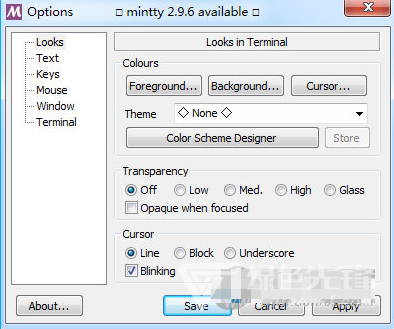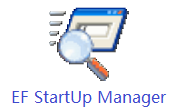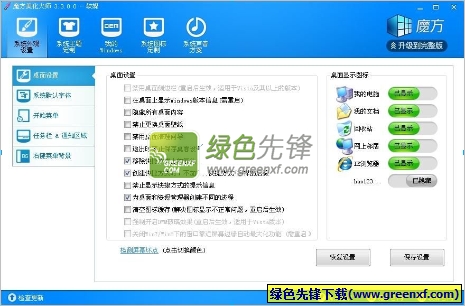Git for Windows 64位安装包下载(git拉取远程分支到本地)是一款轻量级的本机git命令客户端。提供了命令行下的全功能界面操作, Git for Windows 提供了一个仿真环境,可以从windows命令行执行git命令. *NIX 用户 应该会觉得很顺手, 在这个仿真环境下,使用git命令跟linux 和 UNIX 一样一样的。将Git SCM的完整功能集引入Windows,同时为有经验的Git用户和新手提供适当的用户界面。它采用了分布式版本库的作法,不需要服务器端软件,就可以运作版本控制,使得源代码的发布和交流极其方便。
使用方法
1、下载git bash解压,有32位和64位版本
2、安装git ,我们选择命令行形式,这样无论在window下还是在linux下 都可以。
3、一直next下去就安装完成了。
4、git与bitbucket关联,产生一个公钥(类似与seesion,下回我们git 项目时就不用登录了。)。 在开始->所有程序->git->Git Bash 打开gitbash。
5、输入 ssh-keygen ,按enter,一直按enter 直到出现下面
6、上图中会提示公钥生成在 C:⁄Documents and Settings⁄Administrator⁄.ssh 目录中,找到目录 ,里面有id_rsa.pub文件,用记事本打开,然后把里面的东西 全选复制。
7、登录bitbucket页面,点击头像,选择帐号管理。然后点选如图SSH密钥,然后有个他添加Key,把刚才复制的key复制进去。添加就完成了。
8、git命令行入门开始了。打开cmd,输入git。然后cd进入本机项目要存放的目录(也就是你想把项目放到你本机那个位置)。
9、然后输入git clone命令(把项目copy下来), git clone git@bitbucket.org:bonker/test.git 这样就把git@bitbucket.org:bonker/test.git 的项目复制到本机了。
10、更新文件,我们如果更改了其中一个文件的东西,先输入 git add xxx.txt 告诉git 我们要知提交这个文件.这是会进入vim对更改写注释的界面。vim使用很简单,按a是在一行后面append追加。i是inert在光标的地方添加。添加完成输入-s就是保存,-q是离开。一般我们都是-sq保存后离开。
11、如果提交所有的文件git commit -a。
12、上面所有的保存都只是保存在本机。也就是对.git文件夹的修改。还没有把数据提交到远程服务器。
13、git remote add hellogit git@bitbucket.org:bonker/hello.git,定义一个远程服务器是hellogit。
14、这是使用git remote就可以看到我们目前的远程服务器有哪些。
15、F:⁄Workplace⁄hellogit>git push hellogit master:master 把我们本机的master主分支的hellogit 提交到服务器master的hellogit目录下
功能特点:
Git BASH
Git for Windows提供了一个bash仿真,用于从命令行运行Git。*NIX用户应该感到宾至如归,因为bash仿真在Linux和Unix环境中的行为就像“git”命令一样。
Git GUI
由于Windows用户通常希望使用图形用户界面,Git for Windows还提供了Git GUI,这是Git Bash的一个强大替代方案,它提供了几乎每个Git命令行函数的图形版本,以及全面的Visual Diff工具。
Shell Integration
只需右键单击Windows资源管理器中的一个文件夹即可访问bash或gui。
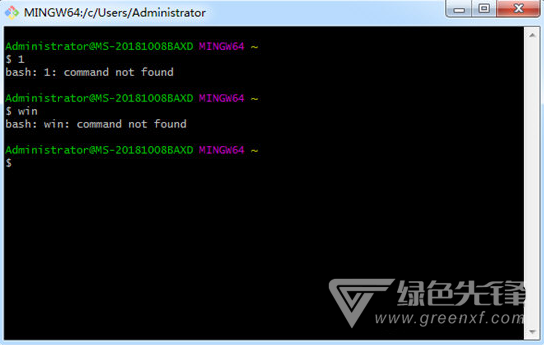
常用命令
1、创建git资源库
git init --bare 库名称
2、在用户文件夹下把资源clone下来
git clone <仓库地址或目录> /d/software/respository/<仓库名> <用户目录>
3、创建一个文件,纳入到版本控制中。
git add <文件名>
4、提交到本地版本库中。
git commit <文件名>
5、推送到远程共享库中
git push origin master
6、切换目录(新用户),获取最新的文件。
git pull
7、查看git仓库中各文件的当前状态
git status